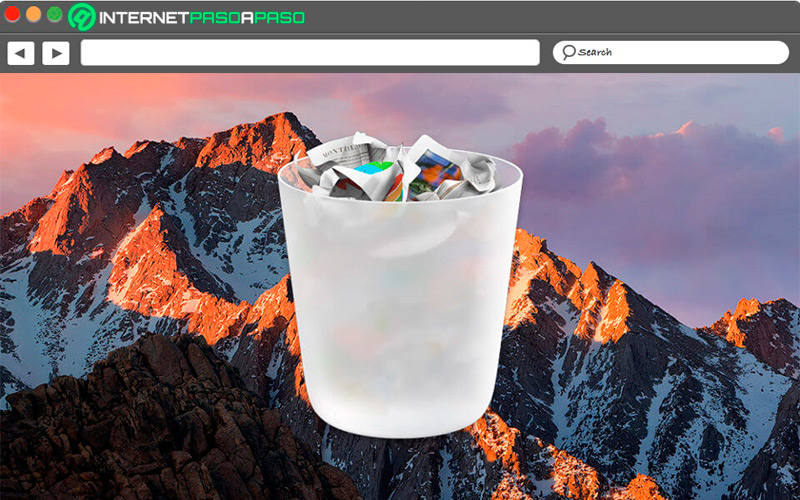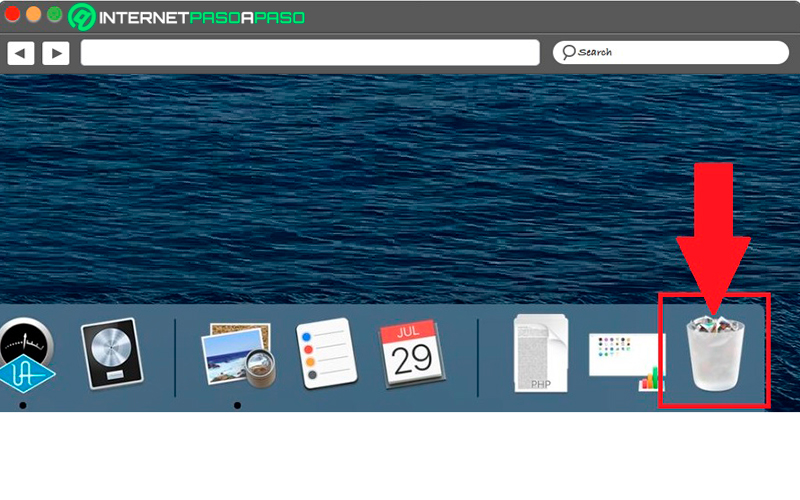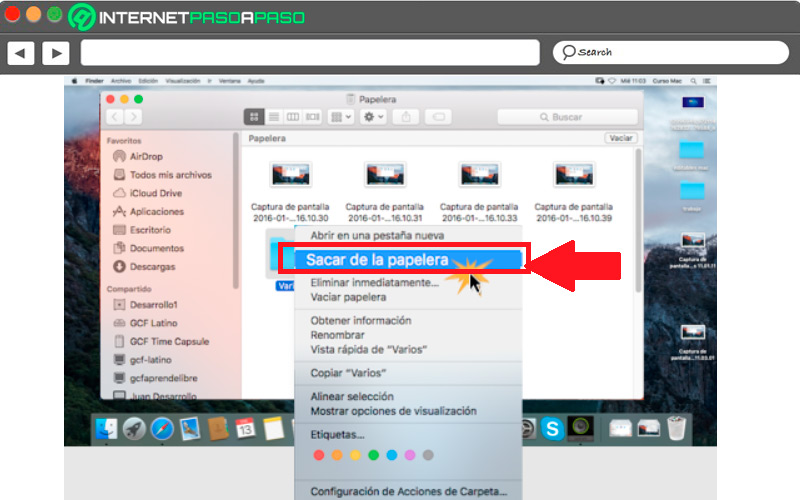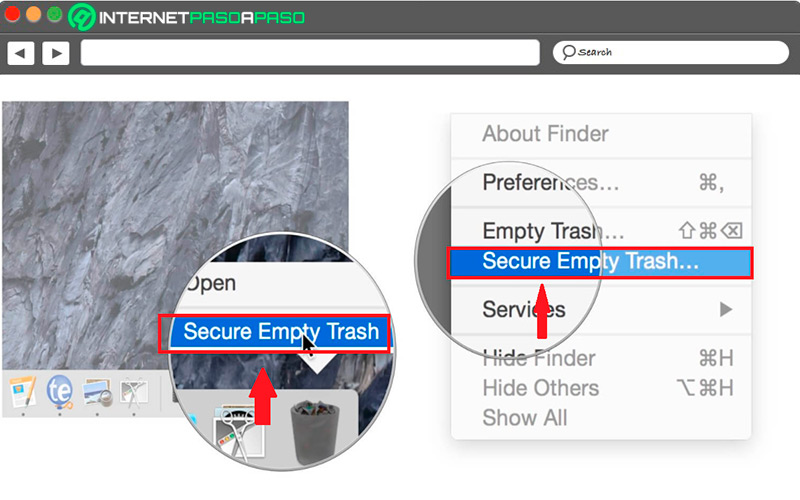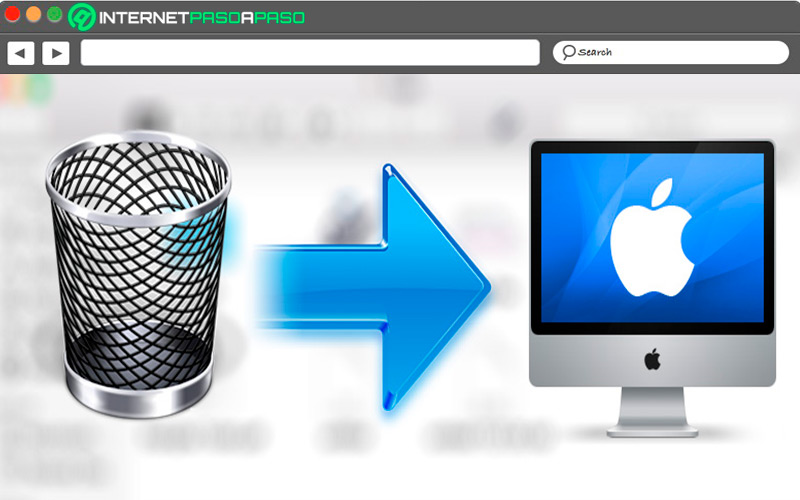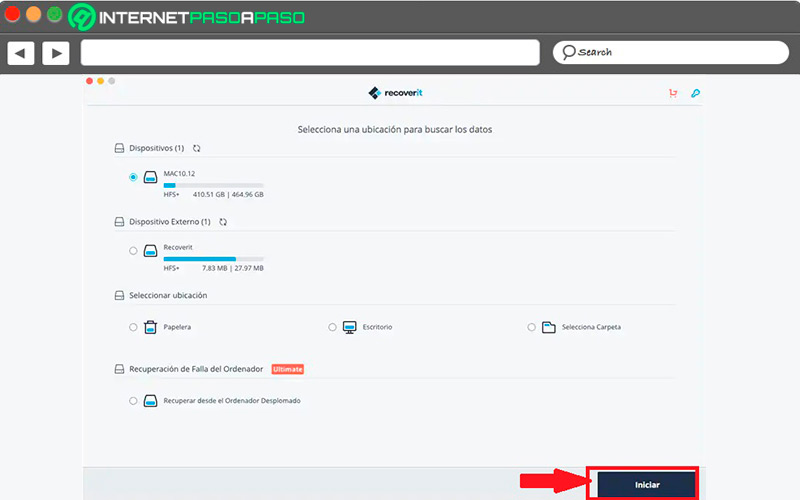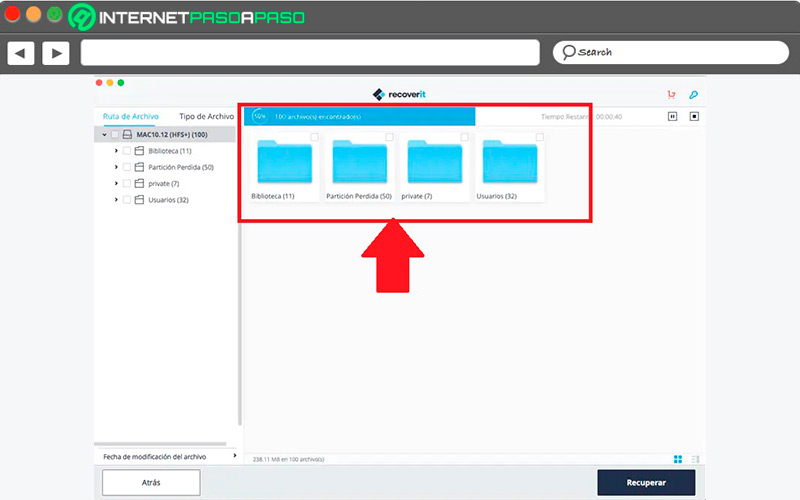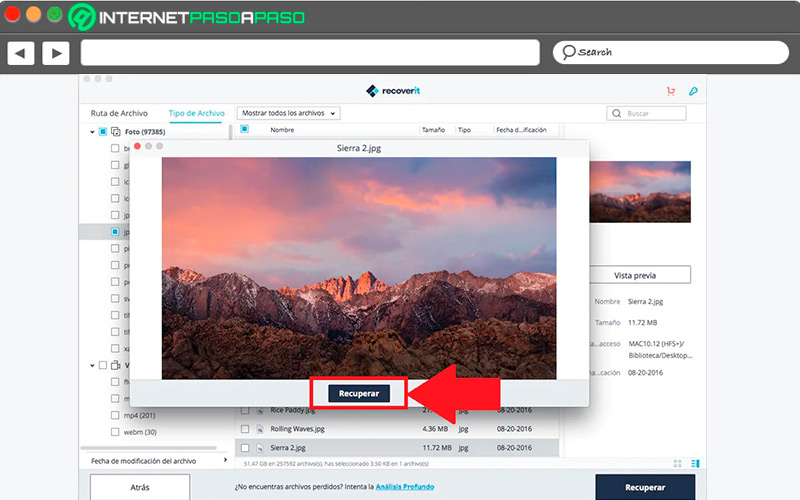Lo Último en IP@P
- Actualizaciones del Programa de Afiliados de TEMU: ¡Hasta MX$500,000 al mes!
- ¿Aún es rentable invertir en oro en comparación con la inversión en criptomonedas?
- ¡Netflix sigue siendo el rey! Estas son las plataformas de streaming con más usuarios en el mundo
- De la palanca a la pantalla: la evolución de las máquinas tragamonedas y el auge de los juegos online
- Estos son los mejores beneficios de la IA en el diseño de Logos: Innovación y Eficiencia
Si utilizas tu ordenador con mucha frecuencia es muy común que con el tiempo tengas una gran cantidad de elementos eliminados, los cuales se van a ir depositando en la carpeta de “Papelera”.
La cual se trata de una carpeta que alojará todos estos archivos pocos importantes o que ya no tienen ningún valor para el usuario, por lo que hacerle mantenimiento y borrar su contenido será muy importante para el funcionamiento de tu Mac.
Por lo tanto, si aún no sabes que es la papelera de MacOS, para qué sirve y cómo puedes acceder a ella, entonces sigue detalladamente todo lo que te enseñaremos a lo largo del post.
¿Qué es la carpeta de la basura de MacOS?
La papelera de basura de MacOS es muy similar a la de Windows por lo que, en ella se alojaran todos los archivos que elimines de tu ordenador e incluso aquellos que elimines por equivocación. Por suerte, el proceso para recuperar cualquier archivo borrado desde allí es muy sencillo de realizar.
De esta manera, esta carpeta tiene la función de acumular todos estos archivos borrados bien sea fotos, vídeos, audios, programas, entre otros. Por lo que se ha convertido en una herramienta muy útil para al momento de querer hacer una limpieza en el equipo.
¿Por qué es importante vaciar la basura de MacOS?
Debes tener en cuenta que todos los archivos borrados que se almacenan dentro de la carpeta de basura van a ocupar un espacio dentro de ella y por ende, la carpeta de basura en general termina ocupando un espacio considerable en el ordenador. Si la misma se llena con mucho contenido podría estar afectando el rendimiento del equipo.
Es por ello que, lo más recomendable es borrar o vaciar esta carpeta contantemente para evitar que la misma se llene de contenido que ya no sirve o no tiene ningún valor para ti. Sin embargo, para los usuarios que utilizan MacOS Sierra la carpeta de papelera se vaciara de forma automática cada 30 días.
Aprende cómo acceder y usar la carpeta de la basura de MacOS
Si aún no sabes cómo utilizar la papelera de basura de MacOS ni cómo acceder a ella, entonces aquí te vamos a explicar cómo puedes gestionarla tanto para eliminar o recuperar algún archivo que hayas eliminado por error.
Para ello sigue cada uno de los métodos que te enseñaremos a continuación:
Acceder
Para acceder a la carpeta de papelera de Mac lo podrás hacer de una forma muy sencilla. Por lo general, esta carpeta se encuentra dentro del Dock de Mac, donde simplemente tendrás que arrastrar y soltar aquellos archivos o documentos que ya no te interesan.
Por lo tanto, para abrir esta carpeta haz lo siguiente:
- Ingresa al Dock y desde allí haz clic en la carpeta de “Papelera” para que se te abra una ventana de “Finder” con todo el archivo que esta contiene. Desde allí podrás observar cada uno de los archivos o documentos que has ido eliminando en tu ordenador.
Restaurar archivos
Si has llegado a borrar algún documento o archivo por error en tu ordenador, entonces debes saber que podrás recuperarlo fácilmente desde la papelera. Sin embargo, si tu equipo es un MacOS Sierra, entonces debes saber que solo tienes 30 días para poder restaurarlo ya que, de lo contrario se eliminaran de forma automática.
Por lo tanto, para restaurar un archivo de esta carpeta será necesario que realices cada uno de estos pasos:
- Una vez dentro de la papelera tendrás que encontrar el archivo o documento que quieres restaurar.
- Cuando lo ubiques tendrás que seleccionar dicho icono y arrastrarlo fuera de la carpeta. De esta forma podrás restaurar todos los documentos que necesites rápidamente.
- También puedes hacer clic derecho sobre el icono del archivo o documento a restaurar y en el menú de opciones selecciona el apartado de “Sacar la papelera”.
- Otra forma de restaurar un archivo de la papelera es seleccionándolo y haciendo clic derecho sobre él. En el menú de opciones que te aparece en pantalla selecciona “Sacar de la papelera”.
Vaciar la basura
Más en Sistemas operativos
- ¿Cómo configurar una alarma o despertador en un ordenador con Windows? Guía paso a paso
- ¿Cómo configurar las opciones de energía de Windows 8 desde cero fácil y rápido? Guía paso a paso
- ¿Cómo instalar Windows 8 en un ordenador nuevo desde cero como un experto? Guía paso a paso
- ¿Cómo instalar un certificado digital en MacOS desde cero? Guía paso a paso
- Arch Linux ¿Qué es, para qué sirve y cuáles son las principales herramientas de esta distribución?
SÍGUENOS EN 👉 YOUTUBE TV
Por último, si quieres vaciar la carpeta de papelera para conseguir más espacio en el ordenador y mejorar su rendimiento, entonces vas a tener que hacer estos pasos:
- Lo primero será hacer clic en el icono de “Papelera” dentro del Dock.
- Cuando hayas ingresado a la misma vas a tener que seleccionar la opción de “Vaciar papelera” y confirmar la acción para eliminar todos estos archivos.
- También puedes usar el atajo de teclado para realizar esta acción, en este caso presiona la combinación de teclas
Command + Shift + Deletey haz clic en “Vaciar papelera” para confirmar la solicitud.
¿Puedo recuperar un archivo después de borrarlo de la basura?
Si has borrado accidentalmente un archivo de la papelera de Mac y ahora no sabes cómo recuperarlo, aquí te vamos a explicar cómo puedes recuperar todos estos archivos eliminados de la papelera de forma fácil y rápida. Para ello existen tres formas de hacerlo, una de ellas es utilizando un software, desde la unidad externa y la otra desde la terminal Mac.
En este caso sigue cada uno de estos métodos:
Recupera un archivo borrado de la papelera desde la terminal
Los ordenadores Mac cuenta con un programa conocido como la terminal y el cual funciona como el “símbolo del sistema” en los ordenadores Windows. Por lo tanto, vas a tener que utilizar algunos comandos para poder recuperar los archivos eliminados de la papelera de reciclaje.
Para ello sigue cada uno de estos pasos:
- Lo primero será presionar
CMD + Barra espaciadorade forma simultanea para iniciar Spotlight y desde allí escribes “Terminal”. - Ahora va a tener que escribir “ Trash” y posteriormente selecciona “Return”.
- Lo siguiente será ingresar a
mv (nombre del archivo eliminado)../y después presionar sobre “Return” - Posteriormente vas a tener que escribir “Exit” y allí te diriges a la ventana del “Buscador”.
- Después de esto vas a tener que agregar el nombre del archivo eliminado y que quieres recuperar y presionar en “Return”.
- Seguidamente te aparecerá el nombre del “Archivo eliminado” por lo que deberás guardarlo en un lugar seguro.
Recuperar un archivo borrado en la papelera desde la unidad externa
En el caso de los ordenadores Mac se crea una gran cantidad de carpetas ocultas para ayudar a garantizar un buen funcionamiento del sistema. En este caso todos los archivos que elimines desde una unidad externa como tarjeta SD o disco duro irán tanto para la papelera como para una carpeta llamada “Trashes”.
De esta manera, si has vaciado la papelera de reciclaje y se te ha olvidado restaurar algún archivo antes, podrás recuperarlo de la siguiente manera:
- Para ello debes presionar la combinación de teclas
CMD + Shft + .hotkeysi esto te genera un error, entonces tendrás que hacerlo mediante la terminal Mac, para ello debes iniciar la terminal para encontrar la carpeta de “.Trashes”.
Recupera un archivo eliminado desde la papelera de Mac con un software externo
Si ninguno de los métodos anterior te ha servido o convencido, entonces puedes intentarlo usando un software externo, en este caso se trata del programa “Recoverit Recuperación de archivos Mac”. Para ello simplemente deberás descargarlo e instalarlo.
Descargar Recoverit para MacOS
Una vez hecho esto sigue cada uno de los siguientes pasos:
- Lo primero que debes hacer es iniciar Recoverit y desde allí selecciona la ubicación de la “Papelera de reciclaje” en MacOS para comenzar el proceso.
- De forma automática el programa comenzará a escanear la carpeta de papelera hasta encontrar tus archivos eliminados, ten en cuenta que este proceso puede demorar de acuerdo a la cantidad de archivos eliminados.
- Cuando el escaneo haya finalizado, lo siguiente será verificar los archivos recuperados. Aquí se te mostrará una vista previa de todos los elementos por lo que podrás seleccionar únicamente aquellos que deseas recuperar para volver a tenerlos disponibles en tu ordenador MacOS.